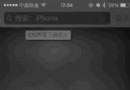iPhone照片濾鏡導出到電腦失效怎麼辦
編輯:關於IOS教程
在iOS7系統中,蘋果為內置的相機增加了濾鏡功能,不用第三方工具,就能做出各種色調風格的大片!如下圖:

但是,當我們把這做好的“大片”,導出到電腦之後,濾鏡效果就會消失了,如下圖:

大家都有同樣的問題,今天研究了一下,已基本解決,下面分享給大家!
分析:其實即使你用各種助手導出的圖片都是原圖,沒有濾鏡,只有在照片流裡面的照片才會將濾鏡疊加。所以只要把本地的照片流的圖片導出來就好。當然前提是要打開照片流功能,如果還沒打開照片流功能,在設置-iCloud-照片-我的照片流,將此項打開,打開後在你的相簿裡面會出現“我的照片流”,跟你的相機膠卷是完全同步的。
具體步驟:
由於要讀取iPhone中的文件,所以需要iTools這款工具【下載】
1.首先將iPhone連接電腦,打開iTools,選擇“文件系統”
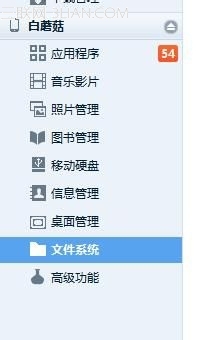
2.然後進入文件系統--用戶系統--PhotoStreamsData這個文件夾,在這個文件夾下找到一個全是數字的文件夾,進入後,裡面會有“100APPLE”這樣的文件夾,也可能有101APPLE等等,這些文件夾裡面就是你照片流的照片
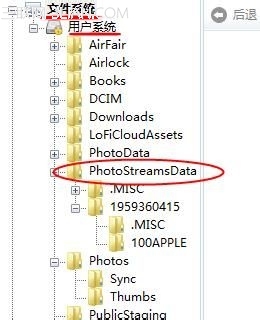
3.隨便選擇一張照片,然後按Ctrl+A全選,然後點擊上面的“導出”,設置好路徑後導出,你的照片就全都出來啦,進去文件夾看看,是不是帶有濾鏡的~
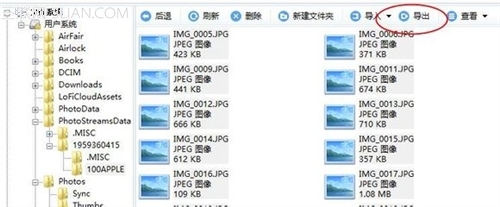
PS:由於照片流存儲空間和期限都非常有限,所以要經常備份出來,不然以後照片流滿了還要麻煩~
- 上一頁:iOS短信照片怎麼恢復?
- 下一頁:iPhone版QQ4.6使用體驗
相關文章
+- iOS獲得以後裝備型號等信息(全)包括iPhone7和iPhone7P
- xcode8提交ipa掉敗沒法構建版本成績的處理計劃
- Objective-C 代碼與Javascript 代碼互相挪用實例
- iOS開辟之UIPickerView完成城市選擇器的步調詳解
- iPhone/iPad開辟經由過程LocalNotification完成iOS准時當地推送功效
- iOS法式開辟之應用PlaceholderImageView完成優雅的圖片加載後果
- iOS Runntime 靜態添加類辦法並挪用-class_addMethod
- iOS開辟之用javascript挪用oc辦法而非url
- iOS App中挪用iPhone各類感應器的辦法總結
- 實例講授iOS中的UIPageViewController翻頁視圖掌握器
- IOS代碼筆記UIView的placeholder的後果
- iOS中應用JSPatch框架使Objective-C與JavaScript代碼交互
- iOS中治理剪切板的UIPasteboard粘貼板類用法詳解
- iOS App開辟中的UIPageControl分頁控件應用小結
- 詳解iOS App中UIPickerView轉動選擇欄的添加辦法